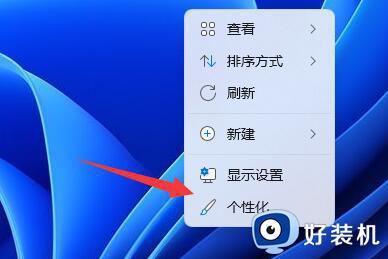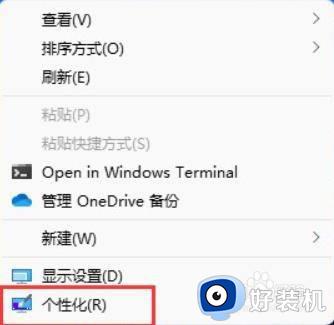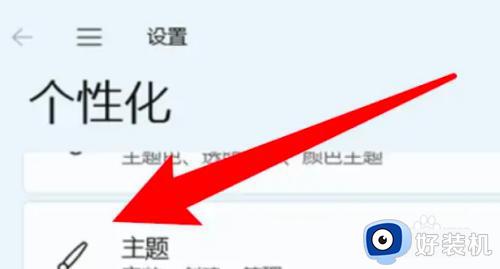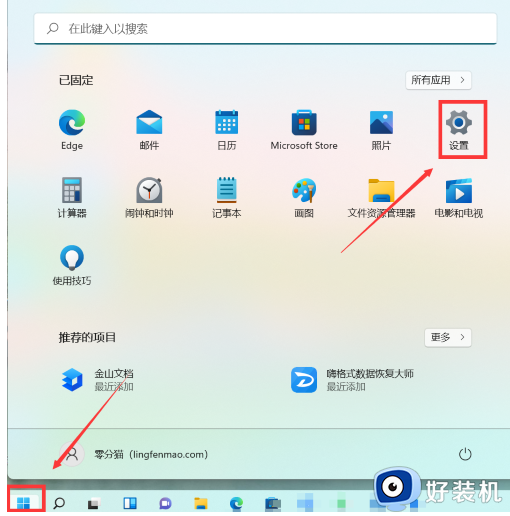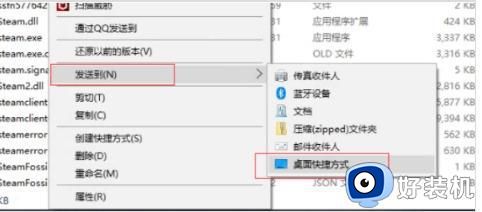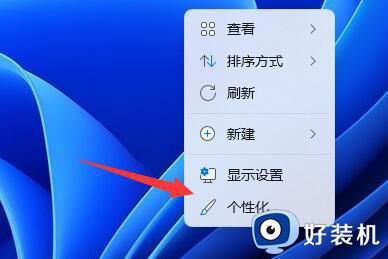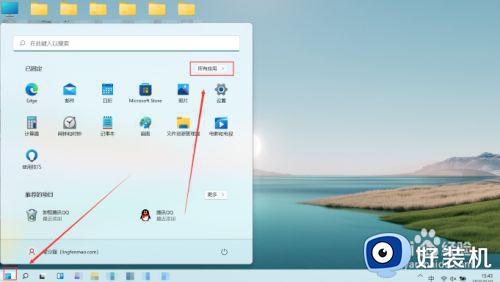我的电脑图标没了怎么办win11 win11如何添加此电脑桌面图标
时间:2023-10-15 10:18:00作者:zheng
我们可以在win11电脑中通过我的电脑来查看电脑的各种信息,并且打开win11电脑的各个设置界面,有些用户想要在win11电脑的桌面上打开我的电脑,却不知道win11如何添加此电脑桌面图标,今天小编就给大家带来我的电脑图标没了怎么办win11,操作很简单,大家跟着我的方法来操作吧。
推荐下载:windows11正式版下载
方法如下:
第一步:在win11电脑的设置中,点击【个性化】选项。
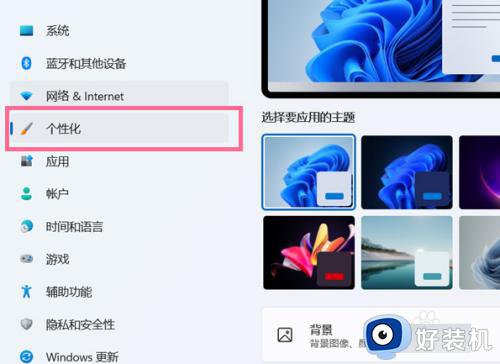
第二步:选择【主题】选项进入。
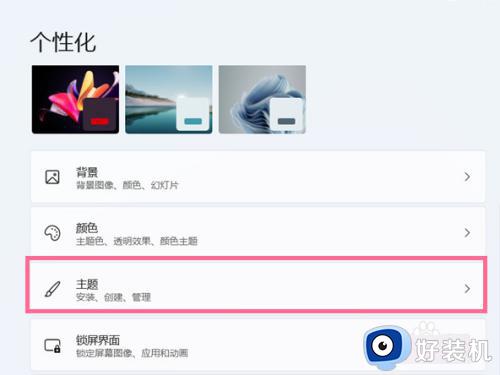
第三步:选择【桌面图标设置】选项进入。
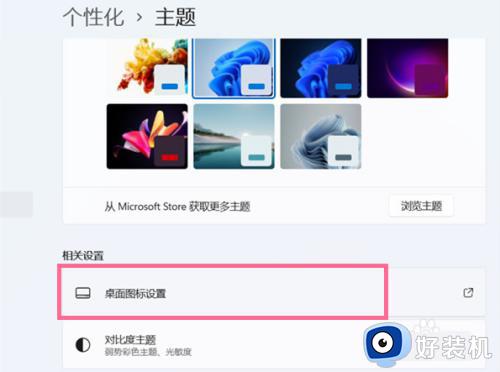
第四步:勾选【计算机】即可。
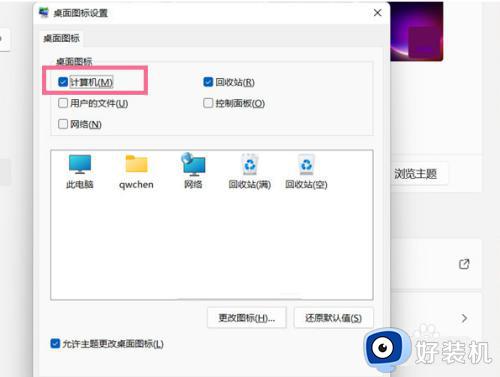
以上就是我的电脑图标没了怎么办win11的全部内容,如果有遇到这种情况,那么你就可以根据小编的操作来进行解决,非常的简单快速,一步到位。